Créer une Documentation WSDL
L'option WSDL | Générer une documentation vous permet de produire une documentation détaillée du document WSDL actuel. Vous pouvez réaliser une documentation sous format HTML, MS Word, ou RTF et spécifier les composants que vous souhaitez inclure. Les éléments WSDL liés sont reliés par hyperlien dans la documentation générée, permettant une navigation aisée.
Note : Pour générer une documentation dans un format MS Word, vous devez avoir installé MS Word (version 2000 ou plus).
Afin de générer une documentation pour le fichier WSDL, procéder comme suit :
1.Faire du fichier timeservice.wsdl le document actif.
2.Passer au mode WSDL.
| 3. | Choisir l'option de menu WSDL | Générer une documentation. |
Le dialogue Documentation WSDL s'ouvre (capture d'écran ci-dessous).
| 4. | Choisir le type de sortie que vous souhaitez générer : HTML, MS Word, ou RTF. |
| 5. | Choisir les composants WSDL spécifiques que vous souhaitez inclure dans la documentation, et définir d'autres options (voir Options de Documentation WSDL ci-dessous). |
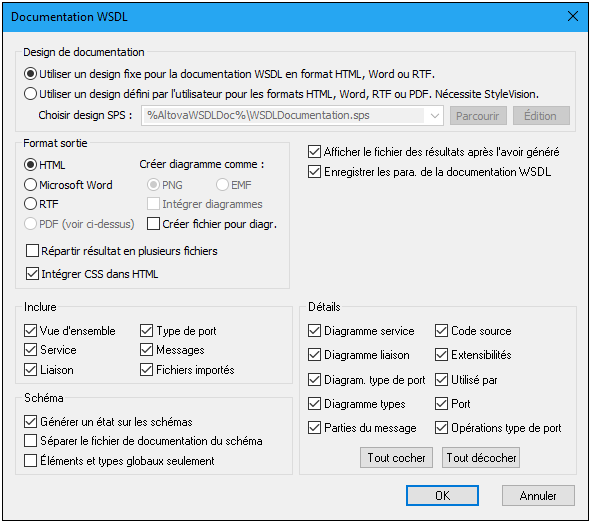
6. Cliquer sur OK et saisir le nom du fichier de documentation WSDL dans le dialogue Enregistrer sous.
Options de documentation WSDL
Vous pouvez choisir parmi les options de documentation suivantes :
•Le format requis est spécifié dans le panneau Format de sortie : soit HTML, Microsoft Word, ou RTF. La documentation peut être générée soit en tant que fichier unique, soit en fichiers multiples. Si des fichiers multiples sont générés, chaque fichier correspondra à un composant. Les composants inclus dans la sortie sont spécifiés à l'aide des cases à cocher dans le panneau Inclure.
•L'option Intégrer les diagrammes est activée pour les options de sortie MS Word et RTF. Lorsque cette option est cochée, les diagrammes sont intégrés dans le fichier de résultat, sous format PNG ou EMF. Dans le cas contraire, les diagrammes sont créés en tant que fichiers PNG ou EMF, qui sont affichés dans le fichier de résultat par le biais de liens d'objet. Si la sortie est un HTML, tous les diagrammes sont créés en tant que fichiers PNG externes au document.
•Dans le panneau Inclure, vous sélectionnez les items que vous souhaitez inclure dans la documentation. L'option Aperçu regroupe tous les composants, organisés par type de composant, en haut du fichier. Si l'option Fichiers importés est cochée, les composants dans les fichiers importés sont inclus dans la documentation de schéma.
•Dans le volet Schéma, vous pouvez sélectionner si les schémas dans le fichier sont rapportés ou non. Si vous choisissez de reporter les schémas, vous pouvez aussi choisir : (i) si la documentation de schéma doit être rapportée dans un fichier séparé ou dans le fichier de documentation principal, et (ii) si le schéma complet doit être rapporté ou bien seulement les éléments globaux, les types simples, et les types complexes.
•Le panneau Détails recense les détails qui peuvent être inclus pour chaque composant. Choisir les détails que vous souhaitez inclure dans la documentation.
•L'option Afficher le fichier de résultat est activée pour les trois options de sortie. Lorsque cette option est cochée, les fichiers de résultat sont affichés dans le Mode Navigation (sortie HTML), MS Word (sortie MS Word), et l'application par défaut pour les fichiers .rtf (sortie RTF).